Cómo configurar y usar Signal en su computadora Mac o Windows

Signal es la popular aplicación de mensajería encriptada que le permite enviar y recibir mensajes encriptados a través de plataformas, incluidas Mac, Windows, Linux, Android e iOS. Esto hace que Signal sea una excelente opción si usted es un usuario de Mac o iPhone que también quiere comunicarse instantáneamente de forma segura con otra persona en una Mac, PC, Android, iPad o iPhone. Signal también admite voz sobre IP cifrada para llamadas de voz, imágenes y mensajes multimedia, así como una variedad de otras características interesantes para la comunicación y la seguridad, como la eliminación automática de mensajes.
Si está en una computadora Mac o Windows y desea configurar Signal en su computadora para comunicarse con otros usuarios de Signal, el paso a continuación detallará el proceso.
Para comenzar, deberá configurar Signal en su iPhone o Android con un número de teléfono móvil válido y activo, el cliente de Signal para ese teléfono móvil y el cliente de Signal para su escritorio. Por supuesto, también necesitará acceso a Internet en estos dispositivos. El resto es facil.
Cómo configurar la señal en tu Mac
Esto pasará por la configuración de Signal Messenger en Mac, pero el proceso de configuración es prácticamente el mismo para Windows PC y Linux, por lo que si desea configurar el cliente de mensajería en otra plataforma, no tiene que cambiar mucho. Estos son los pasos apropiados:
- El primero, obtén Signal para iPhone o Android y configúrelo en su teléfono, requiere un número de teléfono verificable y esto no es opcional *
- Próximo, descargar el cliente de Signal para Mac
- Instale Signal arrastrando el archivo Signal.app a la carpeta / Aplicaciones, luego inicie la aplicación Signal **
- Al iniciar Signal, verá un código QR, ahora debe regresar a iPhone o Android para completar la configuración
- Abra Signal en iPhone o Android, luego toque Configuración (es el ícono de la rueda de la esquina)
- Elija «Dispositivos conectados»
- Seleccione «Vincular nuevo dispositivo – Escanear código QR» y apunte la cámara del teléfono al código QR en la pantalla de Mac
- Una vez que se reconoce el código QR y se confirma la conexión, dale a una Mac un nombre identificable y eso es todo.



¡Ahora está listo para usar Signal en su Mac! O una PC con Windows o cualquier otra cosa que haya configurado.
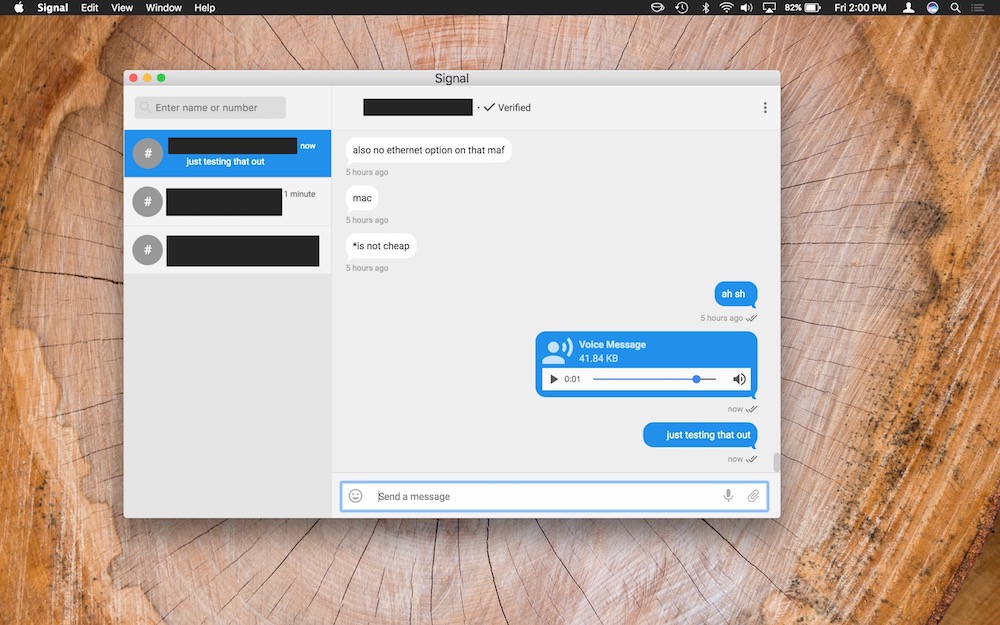
Por supuesto, Signal solo es útil si otras personas lo usan, por lo que si le gusta la idea de una aplicación de mensajería encriptada para comunicaciones privadas o seguras, entonces querrá asegurarse de tener colegas, amigos, familiares, o cualquier otra persona, también regístrese para usar el servicio de Signal. Signal no puede enviar mensajes de texto SMS o iMessages, ni utilizar ningún otro protocolo de mensajería al respecto, solo puede comunicarse con otros usuarios de Signal, porque cualquier otro servicio de mensajería rompería el cifrado de un extremo al otro, que es uno. de las ventajas de utilizar la señal en primer lugar.
* Cuando configura Signal en iOS (y probablemente Android), le pedirá permiso para acceder a los contactos y otra información, pero esto no es necesario para otorgar permiso si no lo desea, porque puede agregar manualmente números de teléfono y contactos a comunicarse con usted mismo.
** Es posible que deba omitir el mensaje de advertencia de Gatekeeper, dependiendo de qué tan estrictas sean las configuraciones de Gatekeeper de su Mac.
Se dice que la señal es muy segura con encriptación de extremo a extremo, aunque si eres más «confiable, pero checa» y eres programador, te alegrará saber que la señal es software de código abierto y por eso lata profundizar en el código fuente de la señal si te apetece comprobarlo.
Otra gran ventaja de Signal es que es compatible con múltiples plataformas. Esto significa que puede usar Signal como una alternativa a Text / SMS o iMessage y comunicarse fácilmente con cualquier usuario de Mac, Android, iPhone, Windows, iPad, Linux u otro dispositivo. Por lo tanto, si está cansado de no tener una forma oficial de usar iMessage en su computadora y desea enviar mensajes sin problemas entre computadoras y sistemas operativos, Signal es una excelente opción.
Si esto le interesa, también puede apreciar otras publicaciones y consejos sobre temas de seguridad y leer otros tutoriales centrados en la privacidad.
